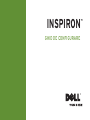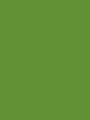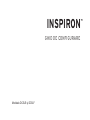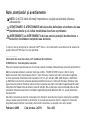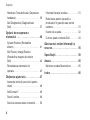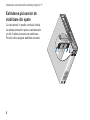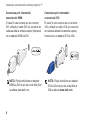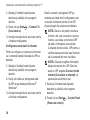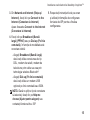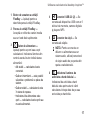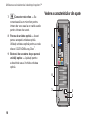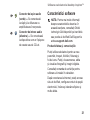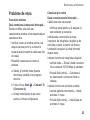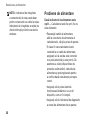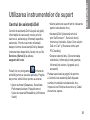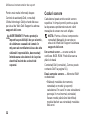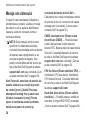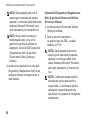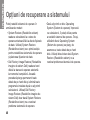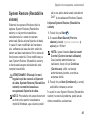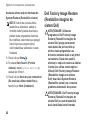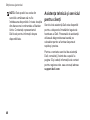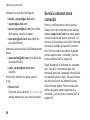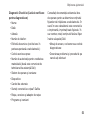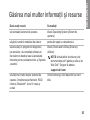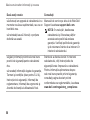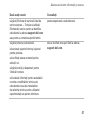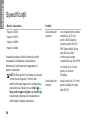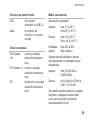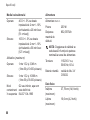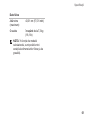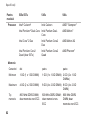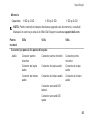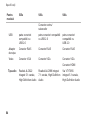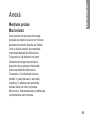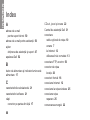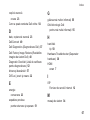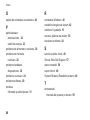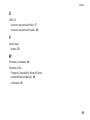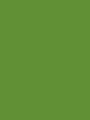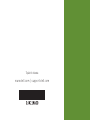Dell Inspiron 545s Ghid de inițiere rapidă
- Tip
- Ghid de inițiere rapidă

GHID DE CONFIGURARE
INSPIRON
™


Modelele DCSLE şi DCSLF
GHID DE CONFIGURARE
INSPIRON
™

Note, atenţionări şi avertismente
NOTĂ: O NOTĂ indică informaţii importante ce vă ajută să optimizaţi utilizarea
calculatorului.
ATENŢIONARE: O ATENŢIONARE indică posibila defecţiune a hardware-ului sau
pierderea datelor şi vă indică modalitatea de evitare a problemei.
AVERTISMENT: Un AVERTISMENT indică un pericol potenţial de deteriorare a
bunurilor, de vătămare corporală sau de deces.
În cazul în care aţi achiziţionat un calculator Dell™ Seria n, orice referinţă din acest document la sistemul de
operare Microsoft
®
Windows
®
nu este aplicabilă.
__________________
Informaţiile din acest document pot fi modificate fără notificare.
© 2009 Dell Inc. Toate drepturile rezervate.
Este strict interzisă reproducerea sub orice formă a acestor materiale, fără autorizaţie scrisă din partea Dell Inc.
Mărcile comerciale utilizate în acest text:
Dell
, logo-ul
DELL
, YOURS IS HERE, Inspiron, Dell On Call şi
DellConnect
sunt mărci comerciale ale Dell Inc.;
Intel,
Pentium
şi
Celeron
sunt mărci comerciale înregistrate,
iar
Core
este marcă comercială a Intel Corporation în S.U.A. şi în alte ţări; AMD, AMD Sempron, AMD Athlon
şi AMD Phenom sunt mărci comerciale ale Advanced Micro Devices, Inc;
Microsoft
,
Windows
,
Windows Vista,
logo-ul butonului start din
Windows Vista
sunt mărci comerciale sau mărci comerciale înregistrate ale Microsoft
Corporation din Statele Unite ale Americii şi/sau din alte ţări;
Blu-ray Disc
este marcă comercială a Blu-ray Disc
Association;
Bluetooth
este marcă comercială înregistrată deţinută de Bluetooth SIG, Inc. şi este utilizată sub
licenţă de Dell.
Alte mărci comerciale şi denumiri comerciale pot fi utilizate în acest document pentru referire fie la entităţile
care au drepturi asupra mărcilor şi denumirilor, fie la produsele acestora. Dell Inc. neagă orice interes de
proprietate asupra mărcilor comerciale şi denumirilor comerciale, cu excepţia celor care îi aparţin.
Februarie 2009 Cod produs: J421N Rev. A00

3
Instalarea calculatorului desktop
Inspiron
™
..................... 5
Înainte de configurarea
calculatorului dvs. . . . . . . . . . . . . . . . . 5
Extinderea picioarelor de stabilizare
din spate .......................6
Conectarea ecranului .............7
Conectarea tastaturii şi a
mouse-ului .....................9
Conectarea cablului de reţea
(opţional)...................... 10
Conectaţi cablurile de alimentare ale
ecranului şi calculatorului ......... 11
Configurare Windows Vista
®
....... 12
Conectarea la Internet (opţional) .... 12
Utilizarea calculatorului desktop
Inspiron
™
.................... 16
Vedere a caracteristicilor din faţă.... 16
Vedere a caracteristicilor din
spate.........................18
Caracteristici software............ 21
Rezolvarea problemelor ........ 24
Probleme de reţea............... 25
Probleme de alimentare ..........26
Probleme de memorie ............ 28
Blocări şi probleme de software..... 29
Utilizarea instrumentelor de
suport....................... 31
Centrul de asistenţă Dell ..........31
Coduri sonore . . . . . . . . . . . . . . . . . . 32
Mesaje ale sistemului ............ 34
Cuprins

4
Cuprins
Hardware Troubleshooter (Depanator
hardware) ..................... 36
Dell Diagnostics (Diagnosticare
Dell) ......................... 37
Opţiuni de recuperare a
sistemului ................... 40
System Restore (Restabilire
sistem) ....................... 41
Dell Factory Image Restore
(Restabilire imagine de sistem
Dell) ......................... 42
Reinstalarea sistemului de
operare ....................... 45
Obţinerea ajutorului............ 47
Asistenţa tehnică şi serviciul pentru
clienţi ........................ 48
DellConnect
™
..................49
Servicii online .................. 49
Serviciu automat stare comandă . . . . 50
Informaţii despre produse ......... 51
Returnarea pentru reparaţii a
produselor în garanţie sau pentru
ramburs.......................51
Înainte de a apela ...............52
Cum se poate contacta Dell........ 54
Găsirea mai multor informaţii şi
resurse...................... 55
Specificaţii ................... 58
Anexă ....................... 65
Menţiune produs Macrovision ......65
Index ....................... 66

5
INSPIRON
Instalarea calculatorului desktop Inspiron
™
Această secţiune oferă informaţii referitoare
la instalarea calculatorului desktop Inspiron
535s/537s/545s/546s şi la conectarea
perifericelor.
AVERTISMENT: Înainte de a iniţia
oricare dintre procedurile indicate în
această secţiune, citiţi instrucţiunile
de siguranţă livrate împreună cu
calculatorul. Pentru informaţii
suplimentare despre cele mai
bune practici, consultaţi pagina de
pornire pentru reglementările de
conformitate la adresa www.dell.com/
regulatory_compliance.
Înainte de configurarea
calculatorului dvs.
Înainte de poziţionarea calculatorului dvs.,
asiguraţi-vă că dispuneţi de acces uşor la o
sursă de alimentare, de ventilaţie adecvată
şi de o suprafaţă orizontală pe care să
amplasaţi calculatorul.
Restricţionarea fluxului de aer în jurul
calculatorului poate cauza supraîncălzirea
acestuia. Pentru a preveni supraîncălzirea,
asiguraţi-vă că există un spaţiu minimum
10,2 cm (4 inchi) în spatele calculatorului
şi un spaţiu minim de 5,1 cm (2 inchi) pe
toate celelalte laturi. Nu amplasaţi niciodată
calculatorul într-un spaţiu închis, cum ar fi
un dulap sau un sertar, când acesta este
alimentat.

6
Instalarea calculatorului desktop Inspiron™
Extinderea picioarelor de
stabilizare din spate
Cu calculatorul în poziţie verticală, ridicaţi
cu atenţie partea din spate a calculatorului
şi rotiţi în afară picioarele de stabilizare.
Piciorul extins asigură stabilitate maximă.

7
Instalarea calculatorului desktop Inspiron™
Conectarea ecranului
Calculatorul are un conector video VGA
încorporat. Puteţi utiliza acest conector
pentru a vă conecta la ecran.
NOTĂ: În cazul în care aţi cumpărat o
placă grafică suplimentară, este posibil
ca un conector DVI sau HDMI să fie
disponibil pentru calculatorul dvs.
Consultaţi următorul tabel atunci când
identificaţi conectorii ecranului şi ai
calculatorului, pentru a selecta tipul de
conexiune pe care îl veţi utiliza.
VGA
HDMI
DVI
Conectaţi ecranul utilizând conectorul VGA,
HDMI sau DVI.
• Conectorul HDMI este unul digital de
înaltă performanţă ce transmite atât
semnal video, cât şi audio pentru ecrane
cum ar fi cele de TV şi monitoare cu
difuzoare integrate.
Conectorul VGA transmite doar semnal •
video pentru ecranele de monitor sau de
proiector.
Conectarea prin intermediul
conectorului VGA
Conectaţi ecranul prin intermediul unui
cablu VGA (cu conectori de culoarea
albastră la ambele capete).

8
Instalarea calculatorului desktop Inspiron™
Conectarea prin intermediul
conectorului HDMI
În cazul în care ecranul are un conector
DVI, utilizaţi un cablu DVI (cu conectori de
culoarea albă la ambele capete) împreună
cu un adaptor HDMI-la-DVI.
NOTĂ: Puteţi achiziţiona un adaptor
HDMI-la-DVI de pe site-ul de Web Dell
la adresa www.dell.com.
Conectarea prin intermediul
conectorului DVI
În cazul în care ecranul are un conector
VGA, utilizaţi un cablu VGA (cu conectori
de culoarea albastră la ambele capete)
împreună cu un adaptor DVI-la-VGA.
NOTĂ: Puteţi achiziţiona un adaptor
DVI-la-VGA de pe site-ul de Web al
Dell la adresa www.dell.com.

9
Instalarea calculatorului desktop Inspiron™
Conectarea tastaturii şi a
mouse-ului
Utilizaţi conectorii USB de pe panoul din
partea din spate a calculatorului pentru a
conecta o tastatură şi un mouse USB.
NOTĂ: Este posibil ca dispunerea
exactă a conectorilor să difere de ceea
ce este prezentat.

10
Instalarea calculatorului desktop Inspiron™
Conectarea cablului de reţea
(opţional)
NOTĂ: Este posibil ca dispunerea
exactă a conectorilor să difere de ceea
ce este prezentat.
O conexiune de reţea nu este necesară
pentru a finaliza configurarea calculatorului,
dar dacă aveţi o conexiune de reţea sau la
Internet ce utilizează conexiunea prin cablu
(cum ar fi un modem prin cablu sau un jack
Ethernet), o puteţi conecta acum. Utilizaţi
doar un cablu Ethernet (conector de tip
RJ45). Nu conectaţi un cablu telefonic
(conector de tip RJ11) la conectorul de
reţea.
Pentru a anexa calculatorul la un dispozitiv
de bandă largă sau de reţea, conectaţi
un capăt al cablului de reţea la un port de
reţea sau la un dispozitiv de bandă largă.
Conectaţi celălalt capăt al cablului de reţea
la conectorul adaptorului de reţea de pe
panoul din partea din spate a calculatorului.
Un clic indică fixarea sigură a cablului de
reţea.

11
Instalarea calculatorului desktop Inspiron™
Conectaţi cablurile de
alimentare ale ecranului şi
calculatorului
Apăsaţi pe butonul de
pornire al calculatorului şi al
ecranului

12
Instalarea calculatorului desktop Inspiron™
Configurare Windows Vista
®
Pentru a configura Windows Vista pentru
prima dată, urmaţi instrucţiunile de pe
ecran. Aceste etape sunt obligatorii, iar
finalizarea acestora este posibil să dureze
până la 15 minute. Ecranele afişate vă vor
conduce prin câteva proceduri, incluzând
acordul de acceptare a licenţei, configurarea
preferinţelor şi a conexiunii la Internet.
ATENŢIONARE: Nu întrerupeţi
procesul de configurare a sistemului
de operare. Altfel, calculatorul poate
deveni neutilizabil.
Conectarea la Internet
(opţional)
NOTĂ: ISP (Furnizorii de servicii
Internet) şi ofertele acestora diferă în
funcţie de ţară.
Pentru a vă conecta la Internet, este
necesară o conexiune printr-un modem
extern sau o conexiune la reţea şi un
furnizor de servicii Internet (ISP). ISP-
ul dvs. vă va oferi una sau mai multe
din următoarele opţiuni de conectare la
Internet:
Conexiuni DSL ce oferă acces la Internet •
de mare viteză prin intermediul liniei
telefonice existente sau prin serviciul
de telefonie mobilă. Cu o conexiune
DSL, puteţi accesa Internetul şi utiliza
telefonul simultan, pe aceeaşi linie.
Conexiuni prin modem de cablu ce oferă •
acces la Internet de mare viteză prin
intermediul unei linii locale de televiziune
prin cablu.

13
Instalarea calculatorului desktop Inspiron™
Conexiuni prin modem de satelit ce •
oferă acces la Internet de mare viteză
prin intermediul sistemului de televiziune
prin satelit.
Conexiuni pe • linie comutată care
furnizează acces la Internet prin
intermediul unei linii de telefonie.
Conexiunile pe linie comutată au o
viteză mult mai mică faţă de conexiunile
DSL şi prin modem de cablu (sau de
satelit). Calculatorul nu are un modem
încorporat. Un modem USB opţional
trebuie utilizat pentru serviciul pe linie
comutată.
Conexiuni wireless LAN (WLAN) ce •
oferă acces la Internet prin intermediul
tehnologiei WiFi 802.11. Suportul pentru
LAN wireless necesită componente
interne opţionale care este posibil să
fie instalate sau nu în calculatorul dvs.,
în funcţie de deciziile luate la data
achiziţiei.
NOTĂ: Dacă un modem USB extern
sau un adaptor WLAN nu fac parte din
comanda iniţială, puteţi achiziţiona unul
de pe site-ul de Web al Dell la adresa
www.dell.com.
Configurarea conexiunii prin cablu la
Internet
Dacă utilizaţi o conexiune pe linie
comutată, conectaţi linia telefonică la
modemul USB extern (opţional) şi la
jack-ul de perete al telefonului înainte de
a configura conexiunea la Internet. Dacă
utilizaţi o conexiune prin modem de cablu/
satelit sau DSL, contactaţi ISP-ul dvs.
sau serviciul de telefonie mobilă pentru
instrucţiuni de configurare.
Configurarea unei conexiuni wireless
Înainte de a utiliza conexiunea wireless
la Internet, este necesară conectarea
la router-ul wireless. Pentru a configura
conexiunea la un router wireless:

14
Instalarea calculatorului desktop Inspiron™
Salvaţi şi închideţi toate fişierele 1.
deschise şi părăsiţi orice program
deschis.
Faceţi clic pe 2. Start
→ Connect To
(Conectare la).
Urmaţi instrucţiunile de pe ecran pentru 3.
a finaliza configurarea.
Configurarea conexiunii la Internet
Pentru a configura o conexiune la Internet
cu o comandă rapidă furnizată de ISP pe
desktop:
Salvaţi şi închideţi toate fişierele 1.
deschise şi părăsiţi orice program
deschis.
Faceţi clic dublu pe pictograma dată 2.
de ISP de pe desktopul Microsoft
®
Windows
®
.
Urmaţi instrucţiunile de pe ecran pentru 3.
a încheia configurarea.
Dacă nu există o pictogramă ISP pe
desktop sau dacă doriţi configurarea unei
conexiuni la Internet pentru un alt ISP,
efectuaţi paşii din secţiunea următoare.
NOTĂ: Dacă nu vă puteţi conecta la
Internet, dar v-aţi conectat cu succes
înainte, s-ar putea ca furnizorul ISP
să aibă o întrerupere a serviciului.
Contactaţi furnizorul dvs. ISP pentru a
verifica starea serviciului sau încercaţi
să vă conectaţi din nou mai târziu.
NOTĂ: Să aveţi pregătite informaţiile
despre furnizorul dvs. ISP. Dacă nu
aveţi un ISP, expertul Connect to the
Internet (Conectare la Internet) vă
poate ajuta să obţineţi unul.
Salvaţi şi închideţi toate fişierele 1.
deschise şi părăsiţi orice program
deschis.
Faceţi clic pe 2. Start
→ Control Panel
(Panou de control).

15
Instalarea calculatorului desktop Inspiron™
Din 3. Network and Internet (Reţea şi
Internet), faceţi clic pe Connect to the
Internet (Conectare la Internet).
Apare fereastra Connect to the Internet
(Conectare la Internet).
Faceţi clic pe 4. Broadband (Bandă
largă) (PPPoE) sau pe Dial-up (Pe linie
comutată), în funcţie de modalitatea de
conectare dorită:
Alegeţi – Broadband (Bandă largă)
dacă veţi utiliza conexiunea de tip
DSL, modem de satelit, modem de
televiziune prin cablu sau cea prin
tehnologia wireless Bluetooth
®
.
Alegeţi – Dial-up (Pe linie comutată)
dacă veţi utiliza un modem USB
opţional pe linie comutată sau ISDN.
NOTĂ: Dacă nu ştiţi ce tip de conexiune
să selectaţi, faceţi clic pe Help me
choose (Ajutor pentru alegere) sau
contactaţi furnizorul dvs. ISP.
Respectaţi instrucţiunile de pe ecran 5.
şi utilizaţi informaţiile de configurare
furnizate de ISP pentru a finaliza
configurarea.

INSPIRON
16
Utilizarea calculatorului desktop Inspiron
™
Calculatorul are indicatori şi butoane ce
oferă informaţii şi vă permit să efectuaţi
activităţi comune. Conectorii calculatorului
dvs. oferă opţiunea anexării de dispozitive
suplimentare.
Vedere a caracteristicilor din faţă
1
2
3
4
5
6
7
8
9

17
Utilizarea calculatorului desktop Inspiron™
1
Buton de scoatere a unităţii
FlexBay — Apăsaţi pentru a
deschide panoul unităţii FlexBay.
2
Panou al unităţii FlexBay —
Acceptă un cititor de carduri media
sau un hard disk suplimentar.
3
Buton de alimentare —
Apăsaţi pentru a porni sau a opri
calculatorul. Indicatorul luminos din
centrul acestui buton indică starea
alimentării:
Alb stabil — calculatorul este •
conectat.
Galben intermitent — este posibil •
să existe o problemă cu placa de
sistem.
Galben stabil — calculatorul este •
în stare de repaus.
Indicatorul de alimentare este •
oprit — calculatorul este oprit sau
nu este alimentat.
4
Conectori USB 2.0 (2) — Se
conectează dispozitive USB cum ar fi
stickuri de memorie, camere digitale
şi playere MP3.
5
Conector de căşti — Se
conectează căştile.
NOTĂ: Pentru a conecta un
difuzor cu alimentare sau un
sistem audio, utilizaţi conectorul
de ieşire audio de pe partea din
spate a calculatorului.
6
Indicatorul luminos de
activitate a hard diskului —
Indicatorul de activitate a hard
diskului este aprins atunci când
calculatorul citeşte date de pe sau
scrie date pe hard disk.

18
Utilizarea calculatorului desktop Inspiron™
7
Conector microfon — Se
conectează la un microfon pentru
intrare de voce sau la un cablu audio
pentru intrare de sunet.
8
Panou de unitate optică — Acest
panou acoperă unitatea optică.
Utilizaţi unitatea optică pentru a reda
discuri CD/DVD/Blu-ray Disc
™
.
9
Butonul de scoatere de pe panoul
unităţii optice — Apăsaţi pentru
a deschide sau a închide unitatea
optică.
Vedere a caracteristicilor din spate
1
2
3
4
5
Pagina se încarcă ...
Pagina se încarcă ...
Pagina se încarcă ...
Pagina se încarcă ...
Pagina se încarcă ...
Pagina se încarcă ...
Pagina se încarcă ...
Pagina se încarcă ...
Pagina se încarcă ...
Pagina se încarcă ...
Pagina se încarcă ...
Pagina se încarcă ...
Pagina se încarcă ...
Pagina se încarcă ...
Pagina se încarcă ...
Pagina se încarcă ...
Pagina se încarcă ...
Pagina se încarcă ...
Pagina se încarcă ...
Pagina se încarcă ...
Pagina se încarcă ...
Pagina se încarcă ...
Pagina se încarcă ...
Pagina se încarcă ...
Pagina se încarcă ...
Pagina se încarcă ...
Pagina se încarcă ...
Pagina se încarcă ...
Pagina se încarcă ...
Pagina se încarcă ...
Pagina se încarcă ...
Pagina se încarcă ...
Pagina se încarcă ...
Pagina se încarcă ...
Pagina se încarcă ...
Pagina se încarcă ...
Pagina se încarcă ...
Pagina se încarcă ...
Pagina se încarcă ...
Pagina se încarcă ...
Pagina se încarcă ...
Pagina se încarcă ...
Pagina se încarcă ...
Pagina se încarcă ...
Pagina se încarcă ...
Pagina se încarcă ...
Pagina se încarcă ...
Pagina se încarcă ...
Pagina se încarcă ...
Pagina se încarcă ...
Pagina se încarcă ...
Pagina se încarcă ...
Pagina se încarcă ...
Pagina se încarcă ...
-
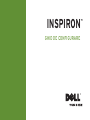 1
1
-
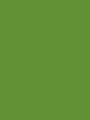 2
2
-
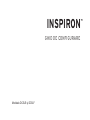 3
3
-
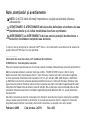 4
4
-
 5
5
-
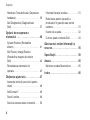 6
6
-
 7
7
-
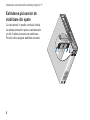 8
8
-
 9
9
-
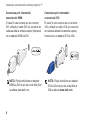 10
10
-
 11
11
-
 12
12
-
 13
13
-
 14
14
-
 15
15
-
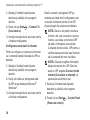 16
16
-
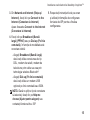 17
17
-
 18
18
-
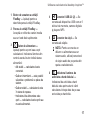 19
19
-
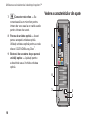 20
20
-
 21
21
-
 22
22
-
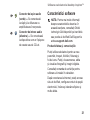 23
23
-
 24
24
-
 25
25
-
 26
26
-
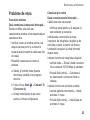 27
27
-
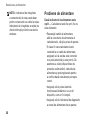 28
28
-
 29
29
-
 30
30
-
 31
31
-
 32
32
-
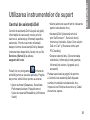 33
33
-
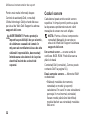 34
34
-
 35
35
-
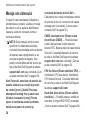 36
36
-
 37
37
-
 38
38
-
 39
39
-
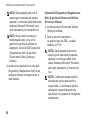 40
40
-
 41
41
-
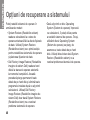 42
42
-
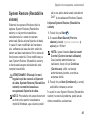 43
43
-
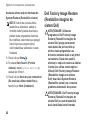 44
44
-
 45
45
-
 46
46
-
 47
47
-
 48
48
-
 49
49
-
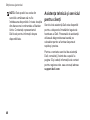 50
50
-
 51
51
-
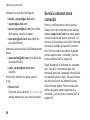 52
52
-
 53
53
-
 54
54
-
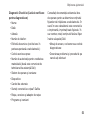 55
55
-
 56
56
-
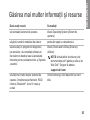 57
57
-
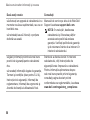 58
58
-
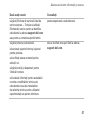 59
59
-
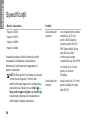 60
60
-
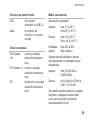 61
61
-
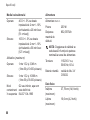 62
62
-
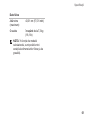 63
63
-
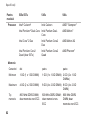 64
64
-
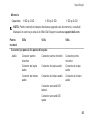 65
65
-
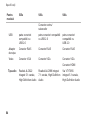 66
66
-
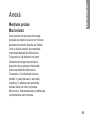 67
67
-
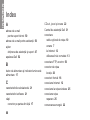 68
68
-
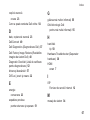 69
69
-
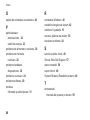 70
70
-
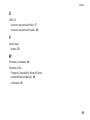 71
71
-
 72
72
-
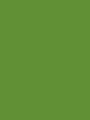 73
73
-
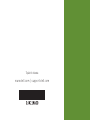 74
74
Dell Inspiron 545s Ghid de inițiere rapidă
- Tip
- Ghid de inițiere rapidă
Lucrări conexe
-
Dell Inspiron 535 Ghid de inițiere rapidă
-
Dell Inspiron 545 Ghid de inițiere rapidă
-
Dell Inspiron 580 Ghid de inițiere rapidă
-
Dell Inspiron 580S Ghid de inițiere rapidă
-
Dell Inspiron 15 1564 Ghid de inițiere rapidă
-
Dell Latitude E6400 ATG Ghid de inițiere rapidă
-
Dell Precision T3500 Ghid de inițiere rapidă
-
Dell Studio D540 Ghid de inițiere rapidă
-
Dell Vostro 320 Ghid de inițiere rapidă
-
Dell Inspiron 535s Manual de utilizare